有那么一部份多朋友还不熟悉几何画板怎样制作图形平移和旋转的操作,下面小编就讲解几何画板制作图形平移和旋转的操作步骤,希望对你们有所帮助哦。
几何画板制作图形平移和旋转的操作方法

一、利用几何画板制作图形的平移
打开几何画板,选择左侧工具栏的“多边形工具”,在画板空白区域绘制任意△ABC,
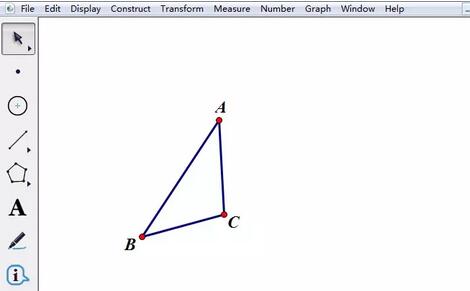
选择“点工具”在空白区域任意画两个点D、E,选取这两个点,执行"变换"——"标记向量"命令。
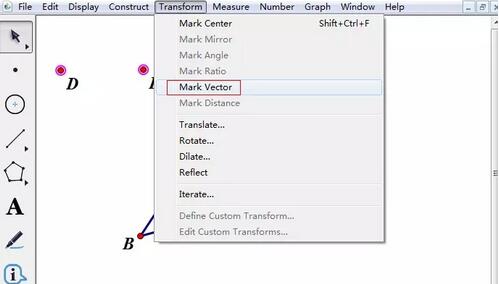
选中要平移的△ABC,执行"变换"——"平移"命令,在弹出的平移对话框点击“平移”按钮,即可得到平移后的三角形,
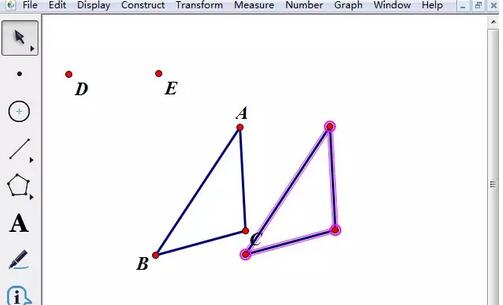
二、几何画板制作图形旋转动画
这里还是以上面画的△ABC为例,介绍将其进行180度旋转的方法。
标记旋转中心。这里举例将点C设为旋转中心,选择“选择箭头工具”,选中点C并双击,将其设为旋转中心;或者是选中点C,执行“变换”——“标记中心”命令。
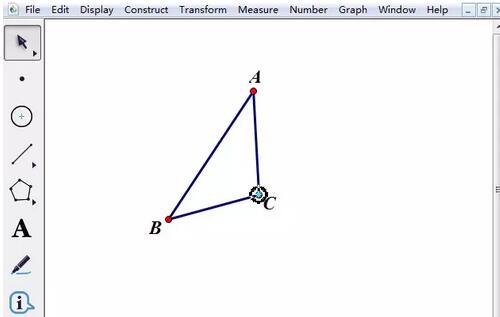
使用移动选择工具选中△ABC,执行“变换”——“旋转”命令,在弹出的对话框输入旋转角度180度,然后点击“旋转”,即可得到将△ABC旋转180度后的三角形A’B’C,如图所示。
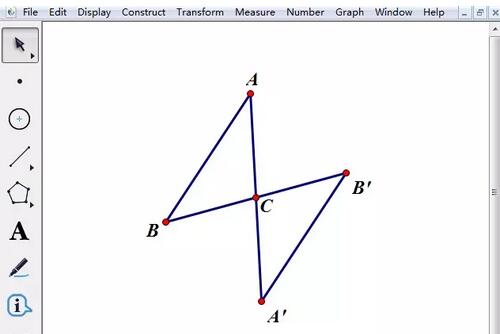
还不了解几何画板制作图形平移和旋转的相关操作的朋友们,不要错过小编带来的这篇文章哦。








